Jak odzyskać dostęp do dysku twardego, naprawić błąd uniemożliwiający otwarcie dysku twardego

W tym artykule pokażemy Ci, jak odzyskać dostęp do dysku twardego w przypadku awarii. Sprawdźmy!
ABBYY FineReader to oprogramowanie do optycznego rozpoznawania znaków (OCR), które umożliwia użytkownikom konwertowanie obrazów dokumentów tekstowych i tabel na formaty tekstowe, które można edytować i czytać na urządzeniach elektronicznych.
Program ABBYY FineReader może konwertować niewyszukiwalne pliki PDF i obrazy na dokumenty biurowe, takie jak .docx, .pptx i PDF. Ten program pomaga użytkownikom rozpoznać prawie 100 języków i może obsługiwać dokumenty wielojęzyczne. Artykuł zawiera podstawowy przewodnik dotyczący korzystania z programu ABBYY FineReader dla początkujących .
Zobacz więcej
Powinieneś przesyłać dokumenty dobrej jakości i przejrzyste. Aby to zrobić, powinieneś wybrać dobry skaner dokumentów, jeśli nie, możesz odwołać się do: Najlepszy sposób skanowania dokumentów za pomocą telefonu lub tabletu w WebTech360.
Chociaż program ABBYY FineReader potrafi rozpoznawać tekst ze zwykłych zdjęć zrobionych aparatem, celem korzystania z aplikacji do skanowania dokumentów jest zmniejszenie rozmycia i skorygowanie ewentualnych zniekształceń. Aplikacje do skanowania dokumentów mogą również rozwiązać problemy z oświetleniem.
Ważne: Jeśli to możliwe, umieść oryginał na płaskim, dobrze oświetlonym stole i zeskanuj. Program ABBYY FineReader zachęca użytkowników, aby nie rozdzielali wierszy tekstu o więcej niż 20 stopni, w przeciwnym razie mogą one nie zostać poprawnie przekonwertowane.
Po przesłaniu dokumentu do programu ABBYY FineReader możesz wprowadzić pewne poprawki, aby uzyskać dokładniejsze wyniki.
Po otwarciu programu ABBYY FineReader zobaczysz następujący ekran:
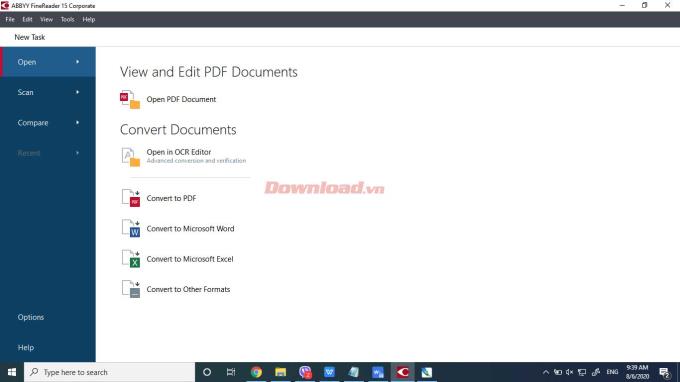
Aby szybko przekonwertować obraz lub plik PDF na tekst, możesz kliknąć dowolną opcję w Otwórz w edytorze OCR . Następnie otworzy się okno dialogowe. Na przykład artykuł używa Konwertuj na PDF . Zależy to jednak od pożądanego wyniku, czy to tekstu, arkusza kalkulacyjnego, czy dowolnego formatu.
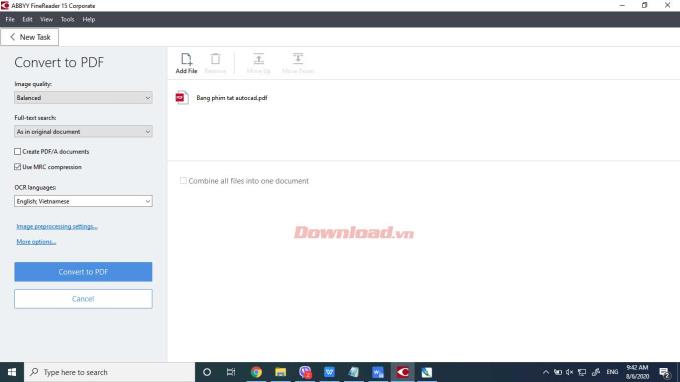
W przypadku PDF możesz wybrać jedną z poniższych opcji. Mogą one mieć wpływ na to, czy możesz przeszukiwać plik PDF:
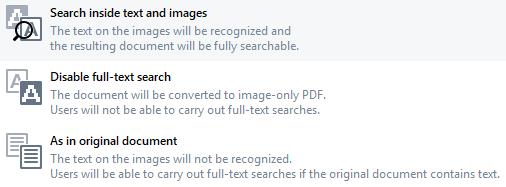
Możesz także zmienić ustawienia językowe dokumentu. Po wprowadzeniu najbardziej odpowiedniego ustawienia wybierz Konwertuj na PDF , otworzy się okno dialogowe zapisywania.
Tutaj bardzo ważne jest wstępne przetwarzanie obrazu. Im wyższa jakość obrazu lub pliku PDF, tym dokładniejszy będzie wydruk. Formaty, które można szybko przekonwertować w programie ABBYY FineReader:
Opcja Szybka konwersja dla Konwertuj na Microsoft Word i Konwertuj na Microsoft Excel będzie miała prostsze opcje formatowania. Jeśli wybierzesz Konwertuj na inne formaty , będziesz mógł wybrać tylko format wyjściowy i język. To dobry wybór w przypadku dokumentów, które zawierają wyraźny tekst o dobrym kontraście i są napisane w języku rozpoznawanym przez firmę ABBYY, np. zrzuty ekranu z tekstem na komputerze, telefonie lub plik PDF, który nie może znaleźć treści.
W przypadku starszych dokumentów, obrazów o niskiej jakości i mniej popularnych czcionek tekstowych należy wybrać opcję Otwórz w Edytorze OCR . Poprosi Cię o wybranie dokumentu do przetworzenia.
Ogólnie rzecz biorąc, ABBYY FineReader to proste oprogramowanie, które wymaga jedynie niewielkich poprawek, aby zoptymalizować wyniki. Przy pierwszym otwarciu edytora masz już pewne dane wyjściowe rozpoznane przez firmę ABBYY.
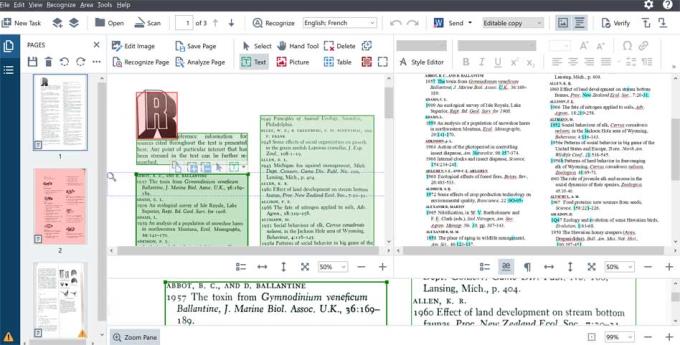
Program ABBYY FineReader ma 3 główne okna: panel obrazu po lewej stronie, panel tekstowy po prawej oraz panel powiększenia/powiększenia dokumentu na dole ekranu. Domyślnym językiem ABBYY jest angielski. Jednak nadal może eksportować dokumenty w dowolnym języku używającym alfabetu łacińskiego.
Możesz zobaczyć ikonę Microsoft Word na oryginalnym wyjściu ABBYY:

To jest domyślny format wyjściowy pliku. Możesz to zmienić z menu rozwijanego z rozszerzeniami plików .rtf, .txt.
Obok znajduje się pole kopiowania do edycji . Ta opcja wraz z Wyślij steruje obrazem wyjściowym w oknie panelu tekstowego.
Kliknięcie ikony góry umożliwi przeniesienie lub uwzględnienie obrazu w danych wyjściowych. Ikona po prawej stronie umożliwia zachowanie lub zignorowanie nagłówka i stopki podczas rozpoznawania tekstu.

Jak widać w poprzedniej sekcji, części oryginalnego dokumentu w palecie są wyróżnione różnymi kolorami. Te obszary wskazują, gdzie znaleziono możliwy do wyodrębnienia tekst, obraz lub tekst. ABBYY tworzy je automatycznie po otwarciu dokumentu w Edytorze OCR.
Powyższy pasek narzędzi można znaleźć w panelu obrazu firmy ABBYY wraz z narzędziami pomocniczymi:
W panelu obrazu pojawią się pola kolorów odpowiadające przyciskowi na pasku narzędzi: obszar tekstu jest zielony, obszar obrazu jest czerwony, a obszar palety jest niebieski.
Aby utworzyć obszar, po prostu kliknij przycisk typu obszaru, który chcesz utworzyć, i zaznacz w panelu Obraz cały tekst, obraz lub obszar tabeli, który chcesz wyeksportować. Jeśli chcesz być bardziej precyzyjny, możesz również utworzyć obszar za pomocą panelu Powiększenie.
Zwykle ABBYY utworzy oddzielny obszar tekstowy, a nowe akapity będą czasami znajdować się w różnych polach. Jeśli te pola są tego samego typu, możesz po prostu zaznaczyć pole i rozwinąć je, aby obejmowało wszystko, klikając i przeciągając rogi pola tekstowego.

Połącz wiele obszarów tekstowych w jeden:
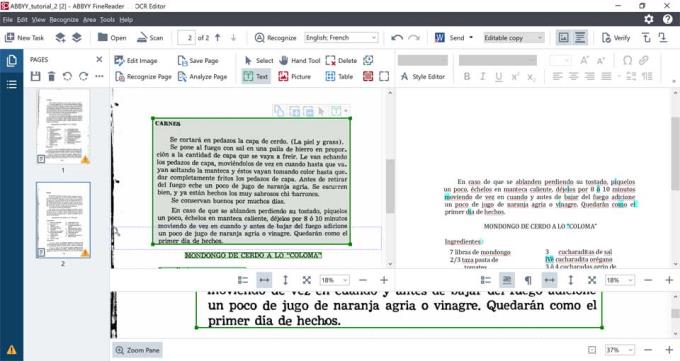
Uwaga: Jest to konieczne, gdy rozwijasz pole tekstowe zawierające wszystkie inne obszary. Jeśli tego nie zrobisz, tekst nałoży się na siebie.
Domyślnym kształtem obszaru jest prostokąt, ale czasami części dokumentu, które chcesz zidentyfikować, nie pasują do kształtu. Pozostaw cały tekst w polu tekstowym w następujący sposób:
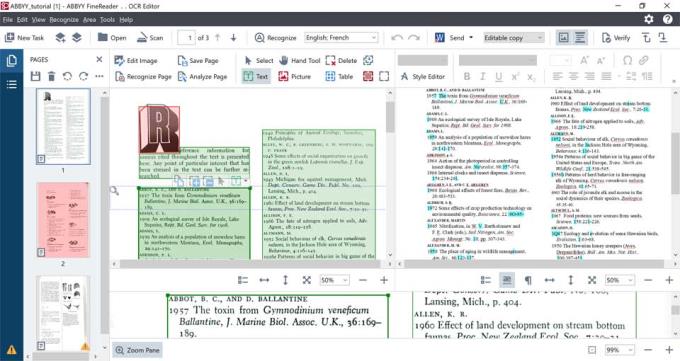
Rozszerzanie jak poprzednia metoda nie działa, ponieważ jest asymetryczne. Jeśli klikniesz obszar, który chcesz rozwinąć, pojawi się pływający pasek narzędzi:

Dwie ikony zawierające znaki + i - służą do tworzenia i usuwania obszaru związanego z klikniętym polem tekstowym. Jeśli klikniesz ikonę zawierającą znak + , możesz utworzyć pole tekstowe, które będzie można połączyć z odłączonym polem.
Uwaga: Scalanie obszarów ułożonych obok siebie otwiera panel tekstowy, w którym tekst jest wyświetlany w linii prostej. Więc jeśli chcesz mieć 2 oddzielne kolumny, upewnij się, że masz 2 oddzielne obszary tekstowe.
Ponownie panel Powiększenie może być użyty do dokładniejszego dopasowania obszarów. Zrób to samo dla wszystkich obszarów obrazu. Jednak w przypadku stołów masz wiele opcji.

ABBYY umożliwia rozdzielanie sekcji tabeli na wiersze i kolumny, usuwanie ograniczników i analizowanie obszaru wygenerowanego w tabeli. Dzięki temu nie musisz tego robić ręcznie.
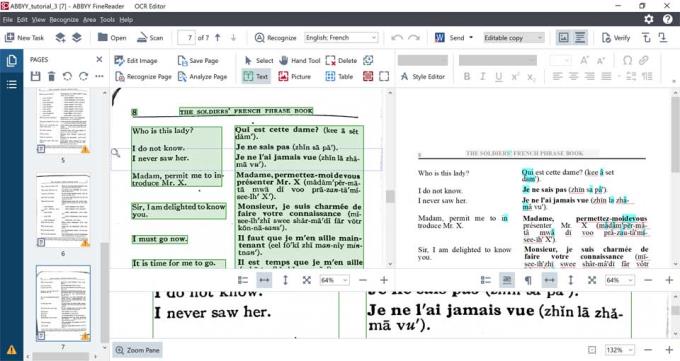
Używając narzędzia Tabela z paska narzędzi, możesz utworzyć obszar tabeli:
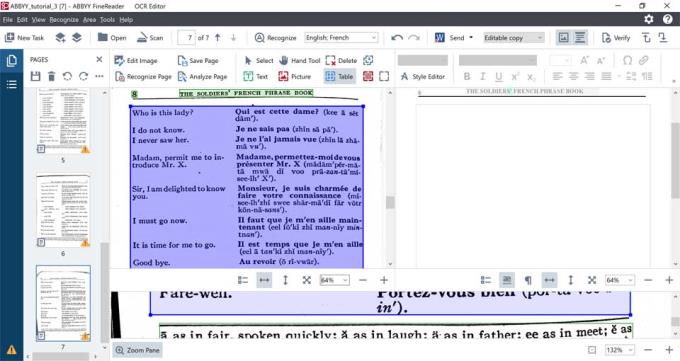
Ta tabela nie jest podzielona na kolumny ani wiersze. Zamiast robić to ręcznie, z wyskakującego paska narzędzi:

Wybierz ikonę z różdżką z przodu, aby spróbować odgadnąć położenie linii.
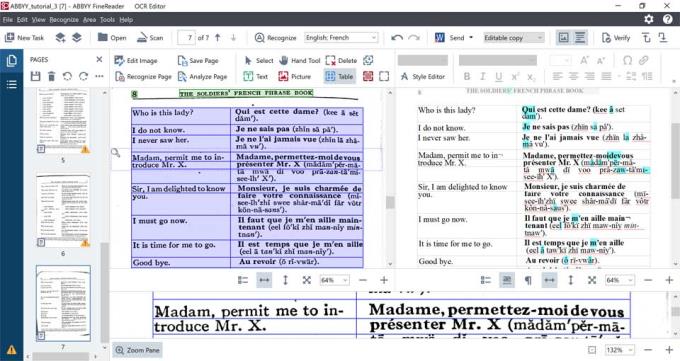
Teraz kolumny i wiersze są prawie tam, gdzie chcesz. Jednak wciąż jest kilka drobnych błędów. Jeśli spojrzysz na tabelę Zoom, zobaczysz, że ABBYY utworzył dodatkowy wiersz w niepotrzebnej pozycji. W takim przypadku wybierz ikonę zawierającą czerwony X z wyskakującego paska narzędzi.
Przesuń kursor do wiersza, który chcesz usunąć i wybierz go. Poświęć trochę czasu w programie ABBYY na dostosowanie położenia i liczby stref, które program może rozpoznać na podstawie automatycznego wykrywania. Daje lepsze wyniki i zajmuje mniej czasu na przetwarzanie końcowe przed eksportem.
W programie ABBYY każda wygenerowana strefa ma podczas identyfikacji swój własny numer sekwencyjny. Wynik wyodrębnionego tekstu będzie wtedy w kolejności określonych regionów.
Od pierwszego użycia tego oprogramowania, uporządkuje pola zgodnie z pozycją na stronie od góry do dołu i zwykle od lewej do prawej. Znajdź małą liczbę w rogu każdego obszaru rozpoznawania, aby zobaczyć ogólną sekwencję wyjściową strony.
Jeśli usuniesz obszar, obszary pozostaną w tej samej kolejności od góry do dołu. Jeśli jednak usuniesz obszar tekstowy na środku strony, a następnie utworzysz nowy obszar w tej części strony, do tego obszaru zostanie dodany numer zamówienia na końcu linii zamiast środkowego numeru zamówienia w powyżej i poniżej.
Aby rozwiązać problem, możesz wybrać ikonę 2 nakładających się kwadratów z niebieską strzałką skierowaną w dół. Umożliwia to zmianę kolejności pierwszego obszaru rozpoznanego przez firmę ABBYY.

Odwiedź stronę: http://help.abbyy.com/en-us/finereader/14/user_guide/langfonts, aby uzyskać pełną listę czcionek obsługiwanych przez firmę ABBYY.
Aby zmienić czcionkę w krótkim dokumencie, zaznacz fragment tekstu, który zawiera niektóre znaki z niewłaściwą czcionką.
Kliknij tę opcję prawym przyciskiem myszy > kliknij WŁAŚCIWOŚCI w menu skrótów.
Wybierz żądaną czcionkę z listy rozwijanej Czcionka w panelu Właściwości tekstu .
Czcionka w zaznaczonym tekście zmieni się teraz zgodnie z Twoimi upodobaniami.
Aby zmienić czcionkę w długim dokumencie:
Kliknij NARZĘDZIA > EDYTOR STYLÓW .
W polu EDYTOR STYLÓW wybierz styl, który chcesz edytować, i zmień jego czcionkę.
Kliknij OK .
Czcionka w całym tekście przy użyciu wybranego stylu zostanie odpowiednio zmieniona. Jeśli chcesz rozpoznać czcionki dekoracyjne lub znaki specjalne w dokumencie, najlepiej użyć trybu ćwiczeń, aby poprawić dokładność rozpoznawania OCR.
W trybie douczania szablon utworzony przez użytkownika może być użyty podczas wykonywania OCR na całym tekście. Ta funkcja jest często używana, gdy tekst zawiera niejasne fragmenty, czcionka różni się od domyślnej lub znaków specjalnych ABBYY.
Uwaga: Przykładowa praktyka nie obsługuje języków azjatyckich.
Aby uzyskać dostęp do opcji, z menu głównego:
Kliknij Narzędzia > Opcje > wybierz kartę OCR .
W sekcji Korzystanie z wzorców i szkolenia w Edytorze OCR wybierz opcję Użyj szkolenia, aby rozpoznawać nowe znaki i ligatury .
Kliknij przycisk Edytor wzorów .
W oknie dialogowym Edytor wzorów wybierz przycisk Nowy , aby nazwać wzór.
Kliknij OK w Utwórz wzorzec , następnie w Edytorze wzorców , kliknij OK w Opcjach, aby powrócić do edytora OCR .
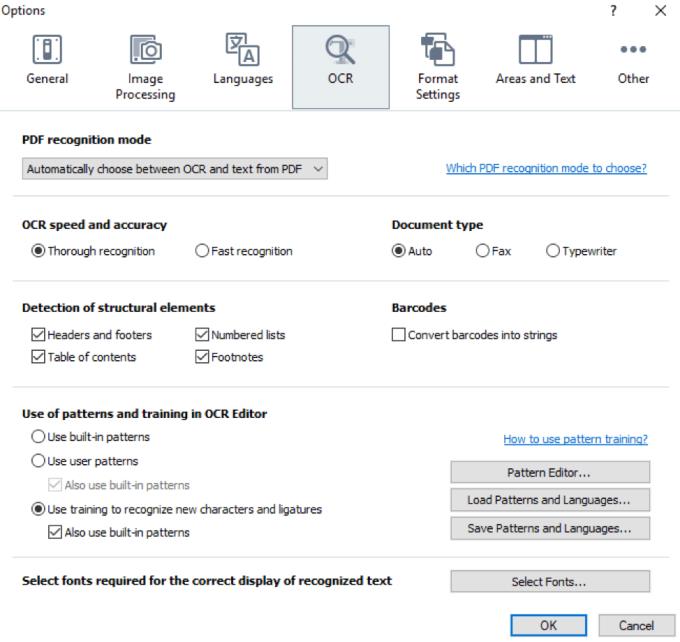
Uwaga: W przypadku wybrania opcji Użyj również wbudowanych wzorców w obszarze Użyj douczania do rozpoznawania nowych znaków i ligatur . ABBYY użyje wbudowanych szablonów wraz z szablonami wygenerowanymi przez użytkowników, aby zaoszczędzić Twój czas.
Następnie, po powrocie do dokumentu, możesz zacząć ćwiczyć:
Na pasku narzędzi nad paletą obrazków wybierz Rozpoznaj stronę (biały panel z czerwonym A w lupie).
Podczas procesu rozpoznawania otworzy się okno Trening wzorców i poprosi o wprowadzenie znaku, który pasuje do zaznaczenia w polu.
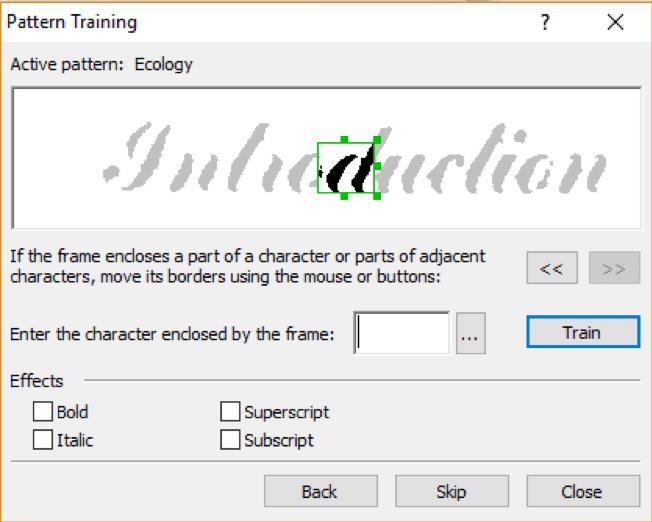
W razie potrzeby dostosuj obszar konturu, wybierz efekt, jeśli chcesz uwzględnić w wydruku elementy tekstu. Po ustawieniu granicy wpisz odpowiednią literę lub literę, wybierz praktykę i przejdź do następnego poziomu.
Uwaga: nie musisz ćwiczyć na całym dokumencie. Musisz jednak kontynuować, dopóki nie będziesz mieć wystarczającej liczby próbek dla każdego znaku lub litery w dokumencie, zwykle od 15 do 25 wersji na znak zgodnie z generatorami OCR.
Program ABBYY FineReader można „nauczyć” tylko do odczytywania znaków alfabetu języka OCR.
Aby dodać znaki do języka, którego „uczysz” go rozpoznawać w przypadku, gdy litera lub znak nie jest wprowadzany za pomocą klawiatury, użyj kombinacji dwóch znaków do przedstawienia dodatkowych znaków lub  skopiuj żądany znak z Wstaw znak .
skopiuj żądany znak z Wstaw znak .
Utwórz nowy lub podobnie wyprowadzony język tożsamości, aby edytować wzorzec użytkownika
Kliknij NARZĘDZIA > OPCJE > wybierz kartę Języki .
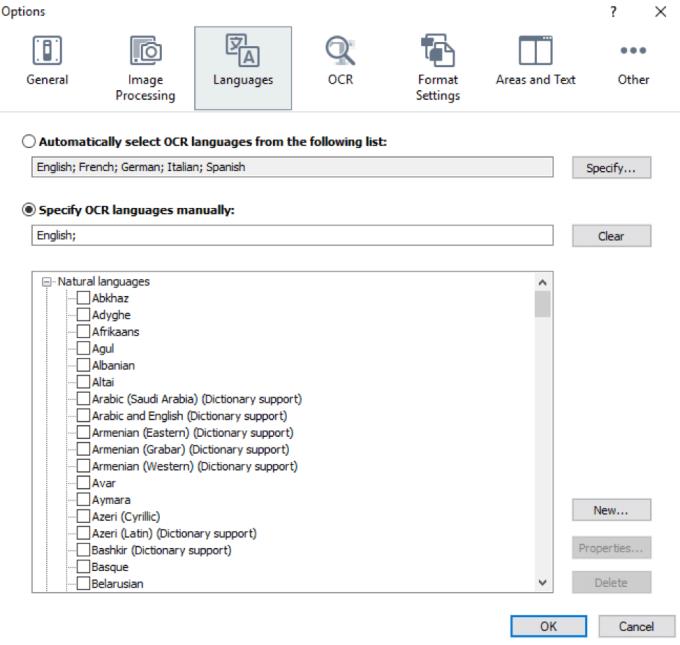
Tutaj, jeśli dokument jest w wielu językach, możesz wybrać jeden ze 192 języków dostępnych w ABBYY.
Jeśli dokument zawiera znaki, których nie ma na liście, wybierz Nowy w panelu Języki .
Ta akcja pozwoli ci stworzyć nowy język. Może być zupełnie nowy lub może być używany w połączeniu z istniejącym językiem (i powiązanym słownikiem) w programie ABBYY. Język „nowy” lub „pochodny” będzie oparty na aktualnie obsługiwanym języku.
W ABBYY możesz wybrać do 1000 znaków, w tym operatory i inne symbole.
Wyniki OCR w programie ABBYY można zapisać do pliku, wysłać do innych aplikacji, takich jak Edytor PDF, Schowek lub poczta e-mail… Możesz także wysłać wyniki OCR do Kindle.com. Tutaj zostaną przekonwertowane do formatu dostępnego w czytniku Kindle. Możesz zapisać cały dokument lub tylko wybrane strony.
Aby zapisać rozpoznany tekst:
Na głównym pasku narzędzi kliknij strzałkę obok przycisku Zapisz i wybierz tryb zapisywania dokumentu i obiektów, które chcesz zachować na stronie.

Program ABBYY FineReader wyświetla listę formatów plików dostępnych w każdym trybie. Masz 5 formatów zapisu:
Dokładna kopia tworzy dokumenty w formacie odpowiadającym oryginalnemu formatowi, odpowiedni dla złożonych dokumentów, takich jak reklamy. Ta opcja ogranicza możliwość zmiany tekstu i formatu dokumentu wyjściowego.
Kopia do edycji ma nieco inny format niż oryginalny dokument, aby ułatwić edycję.
Sformatowany tekst zachowuje czcionkę, rozmiar czcionki i akapit, ale zmienia odległość i położenie obiektów na stronie.
Zwykły tekst nie zachowuje formatowania tekstu.
Elastyczny układ tworzy dokumenty HTML z pozycjami obiektów, które są technicznie najbliższe oryginałowi.
W polu Ustawienia formatu w polu Opcje kliknij żądaną opcję zapisywania i kliknij przycisk OK .
Uwaga: W tym trybie tekst pionowy zmieni się na poziomy.
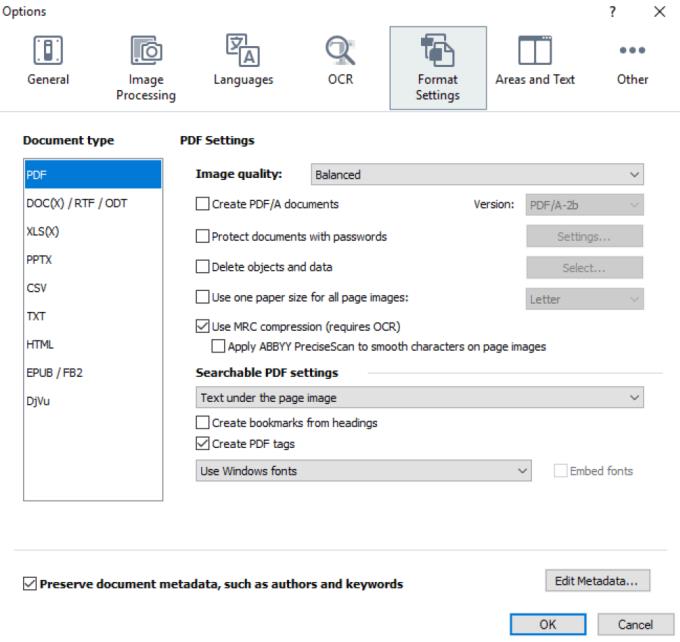
Na głównym pasku narzędzi kliknij strzałkę po prawej stronie przycisku Zapisz i naciśnij odpowiednią opcję lub użyj polecenia z menu Plik .
Powyżej znajdują się instrukcje dotyczące korzystania z programu ABBYY FineReader . Mamy nadzieję, że artykuł pomoże Ci łatwiej konwertować dokumenty i duże obrazy na inne formaty.
W tym artykule pokażemy Ci, jak odzyskać dostęp do dysku twardego w przypadku awarii. Sprawdźmy!
Na pierwszy rzut oka AirPodsy wyglądają jak każde inne prawdziwie bezprzewodowe słuchawki douszne. Ale wszystko się zmieniło, gdy odkryto kilka mało znanych funkcji.
Firma Apple wprowadziła system iOS 26 — dużą aktualizację z zupełnie nową obudową ze szkła matowego, inteligentniejszym interfejsem i udoskonaleniami znanych aplikacji.
Studenci potrzebują konkretnego typu laptopa do nauki. Powinien być nie tylko wystarczająco wydajny, aby dobrze sprawdzać się na wybranym kierunku, ale także kompaktowy i lekki, aby można go było nosić przy sobie przez cały dzień.
Dodanie drukarki do systemu Windows 10 jest proste, choć proces ten w przypadku urządzeń przewodowych będzie się różnić od procesu w przypadku urządzeń bezprzewodowych.
Jak wiadomo, pamięć RAM to bardzo ważny element sprzętowy komputera, który przetwarza dane i jest czynnikiem decydującym o szybkości laptopa lub komputera stacjonarnego. W poniższym artykule WebTech360 przedstawi Ci kilka sposobów sprawdzania błędów pamięci RAM za pomocą oprogramowania w systemie Windows.
Telewizory Smart TV naprawdę podbiły świat. Dzięki tak wielu świetnym funkcjom i możliwościom połączenia z Internetem technologia zmieniła sposób, w jaki oglądamy telewizję.
Lodówki to powszechnie stosowane urządzenia gospodarstwa domowego. Lodówki zazwyczaj mają dwie komory: komora chłodna jest pojemna i posiada światło, które włącza się automatycznie po każdym otwarciu lodówki, natomiast komora zamrażarki jest wąska i nie posiada światła.
Na działanie sieci Wi-Fi wpływa wiele czynników poza routerami, przepustowością i zakłóceniami. Istnieje jednak kilka sprytnych sposobów na usprawnienie działania sieci.
Jeśli chcesz powrócić do stabilnej wersji iOS 16 na swoim telefonie, poniżej znajdziesz podstawowy przewodnik, jak odinstalować iOS 17 i obniżyć wersję iOS 17 do 16.
Jogurt jest wspaniałym produktem spożywczym. Czy warto jeść jogurt codziennie? Jak zmieni się Twoje ciało, gdy będziesz jeść jogurt codziennie? Przekonajmy się razem!
W tym artykule omówiono najbardziej odżywcze rodzaje ryżu i dowiesz się, jak zmaksymalizować korzyści zdrowotne, jakie daje wybrany przez Ciebie rodzaj ryżu.
Ustalenie harmonogramu snu i rutyny związanej z kładzeniem się spać, zmiana budzika i dostosowanie diety to niektóre z działań, które mogą pomóc Ci lepiej spać i budzić się rano o odpowiedniej porze.
Proszę o wynajem! Landlord Sim to mobilna gra symulacyjna dostępna na systemy iOS i Android. Wcielisz się w rolę właściciela kompleksu apartamentowego i wynajmiesz mieszkania, a Twoim celem jest odnowienie wnętrz apartamentów i przygotowanie ich na przyjęcie najemców.
Zdobądź kod do gry Bathroom Tower Defense Roblox i wymień go na atrakcyjne nagrody. Pomogą ci ulepszyć lub odblokować wieże zadające większe obrażenia.













